Начини да се иконе излази на рад на радну површину

- 3406
- 143
- Levi Block
Сваки корисник рачунара или лаптопа поставља систем за себе, организовање радног окружења по сопственом нахођењу. И један од главних задатака је организација радне површине, где се елементи који најчешће морају контактирати, посебно у вези са управљањем. Дакле, присуство одређених предмета на радној површини је ствар практичности, јер све потребне алате увек треба да буду при руци. У "десет" традиционалној икони "Мој рачунар", који смо навикли да се видимо у Виндовс-у, не унапред инсталира, а у претходним верзијама њено одсуство се може објаснити случајно (или намерно) уклањањем, тако да ћемо размотрити постојеће решења да постави овај важан елемент у брзом приступу.

Зашто вам је потребна икона "Мој рачунар" на радној површини у Виндовс-у
Сва позната етикета за приступ садржају дискова названа је различитим верзијама оперативног система другачије - "Мој рачунар", "Компјутер", "Овај рачунар". У савременим Виндовс 10, уопште је нестао са радне површине, што не одушевљава многе кориснике који не желе да се раздвоје са њим и желе да исправе ситуацију, упркос постојећој алтернативи. Необични интерфејс, богат сумњивим побољшањима, врло често постаје разлог невољког ажурирања система, док се пречица "Мој рачунар" лако поставља на радној површини са редовним алатима и можете га назвати како желите.
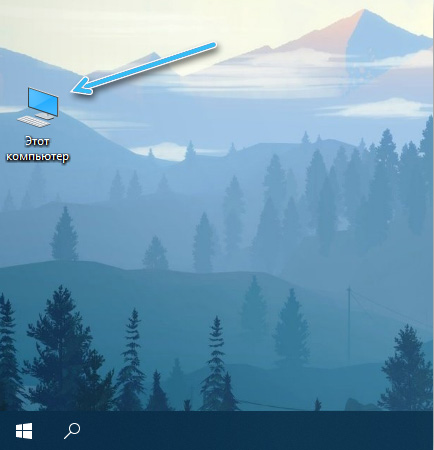
Како додати пречицу рачунара у Виндовс на радну површину
Када алтернатива уобичајеној икони не одговара, можете се наоружати на један начин да прикажете пречицу за приступ подацима података.
Путем поставки персонализације
Поставите икону рачунара на радну површину у Виндовс 10 лако променом поставки персонализације (метода је универзална и погодна за било које верзије и Скупштину ОС-а), која ће морати да предузме кораке:
- Кликните на ПКМ у било којој слободној површини радне површине;
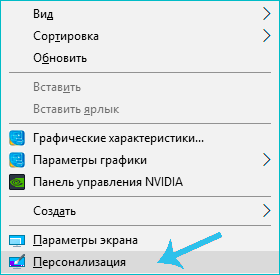
- Притисните "Персонализација" (овде можете проћи и кроз опрему "Параметри" или "Цонтрол Панел");
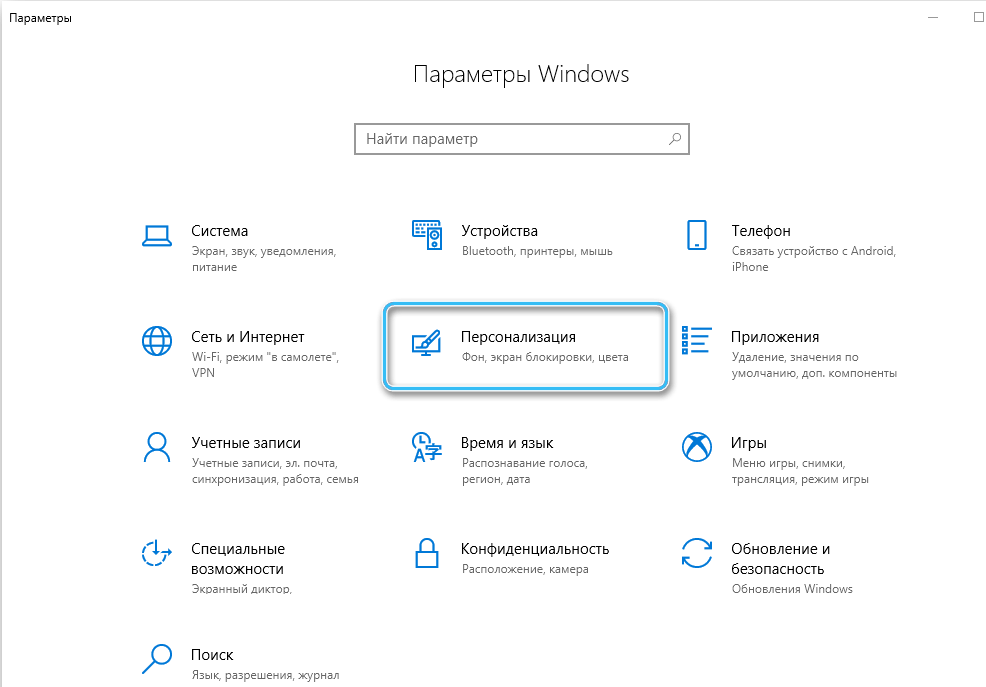
- Идемо на пододељак "тема" и са пратећих параметара бирамо "параметре радне површине иконе";
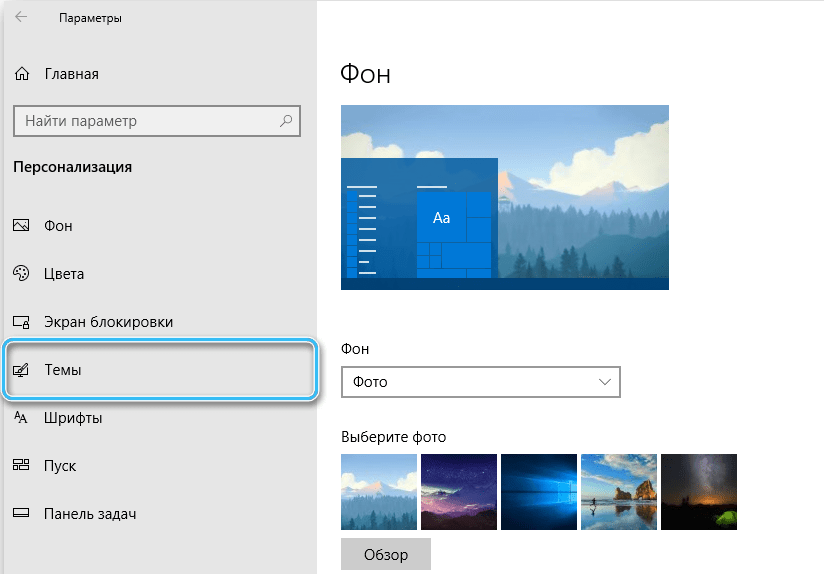
- У следећем прозору, са листе доступних пре-инсталираних икона, бираћемо "рачунар". Поставили смо квачицу поред ставке (уз пут, и друге апликације могу се прославити, ако је потребно);
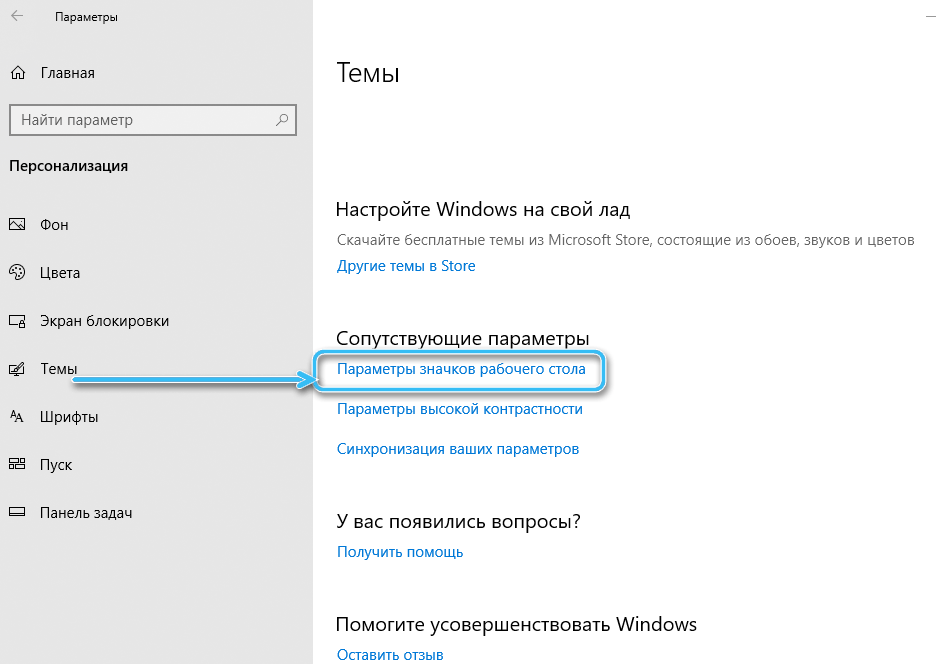
- Користимо промене и кликнемо "ОК".
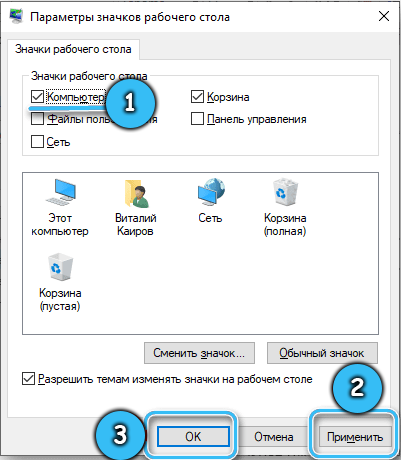
Кроз мени "Старт"
За свежу склоп оперативног система, ова опција решења није погодна, али може се користити ако треба да поставите "Мој рачунар" на радној површини у Виндовс 7:
- У менију "Старт" налазимо "Мој рачунар";
- Кликните на ПКМ за излаз менија;
- Изаберите "Екран на радној површини", који ће вам омогућити да издржите икону.
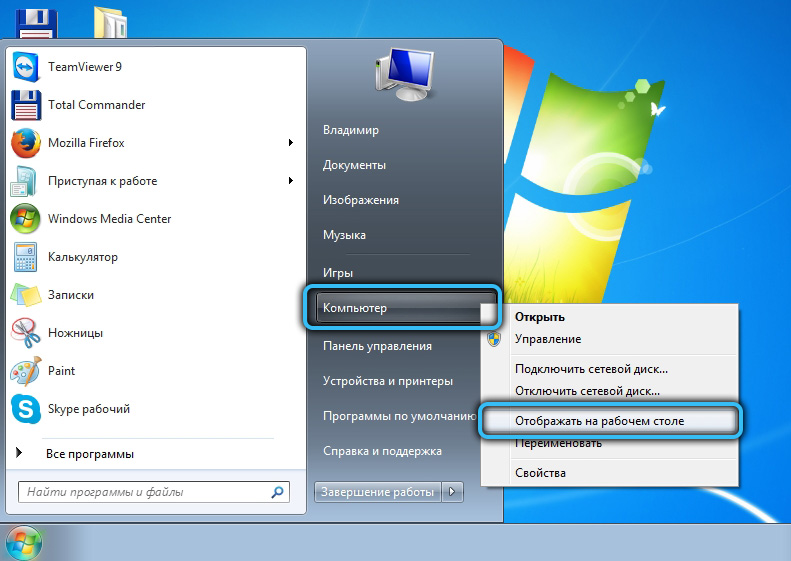
Идите на прозор параметара икона (погодно за "десетине") Не можете само персонализацијом, већ и путем "Старт" менија дугмета:
- У линији претраге прикупљамо "значке";
- Из издатих случајности одаберите "Прикажи или скривени обични значке на радној површини";
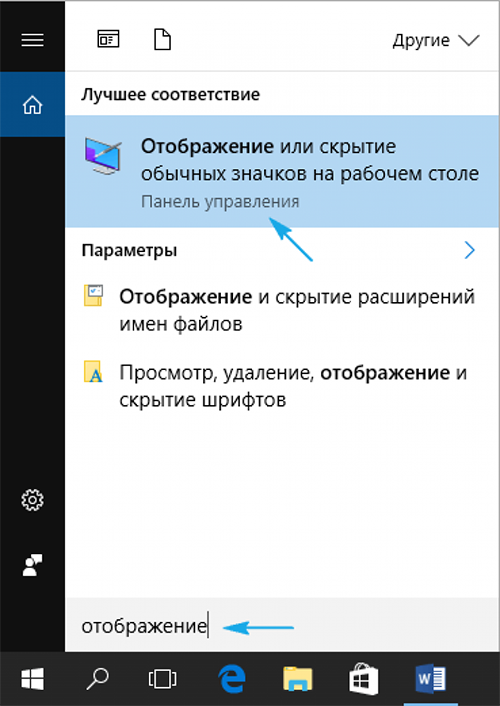
- Сада остаје да дода "мој рачунар", примећујући потребну ставку, баш као и у горњој верзији.
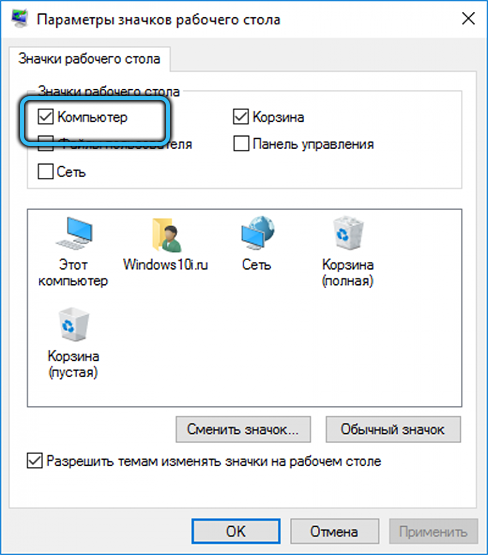
Кроз конзолу "наступи"
Још једна брза метода за постављање иконе уређивањем подешавања персонализације укључује употребу посебног тима:
- Отворите опрему "Наступи" (Вин + Р);
- Унесите РУНДЛЛ32 СХАЛЛДЛЛ, ЦОНТРОЛ_РУНДЛДЕСК у линију.ЦПЛ ,, 5 и притисните ОК или унесите на тастатури;
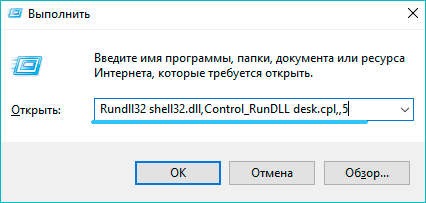
- Тим отвара параметре прозора икона, где би требало да поставите квачицу у близини имена како бисте добили ознаку која вам је потребна.
Кроз уредник регистра
Виндовс такође има прилику да уређује измене у регистру да ручно креира системску икону на радној површини. Ова метода се не разликује у брзини, али је погодна ако није активиран систем, опција решења је дизајнирана за самопоузданог корисника са одређеним вештинама у раду са регистром.
Пажња. Увођење амандмана у системски регистар повезан је са одређеним ризицима, нетачни кораци могу изазвати непријатне последице, укључујући колапс ОС-а. Препоручујемо да направите резервну копију пре него што започнете задатак.Како вратити пречицу кроз регистар:
- Покрените конзолу "Извршите" (Вин + Р) и примените наредбу Регедит;
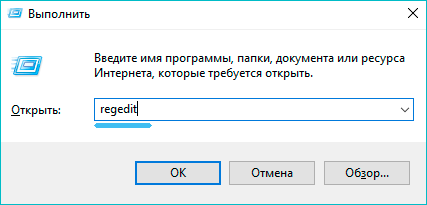
- Померимо се дуж ХКЕИ_ЦУРРЕНТ_УСЕР \ СОФТВАРЕ \ Мицрософт \ Виндовс \ Цуррентверсион \ Екплорер \ Адванцед;
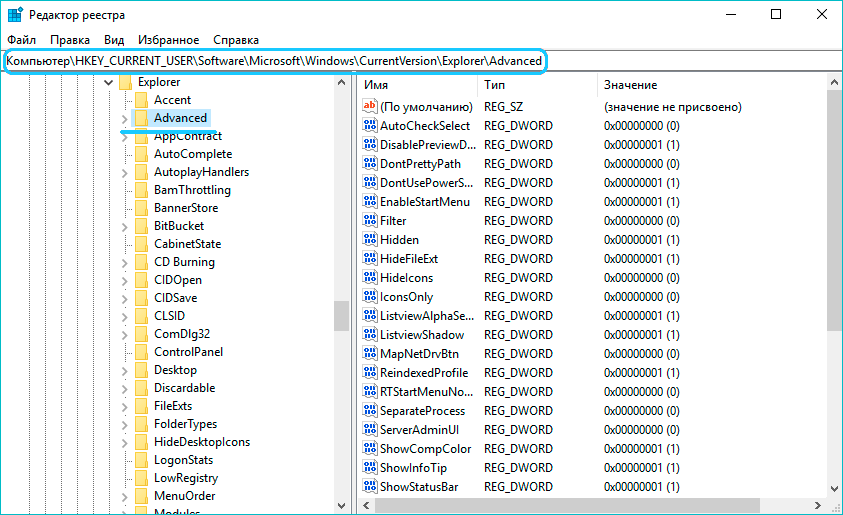
- На десној страни уредника тражимо савијени и променимо вредност 0 за елемент.
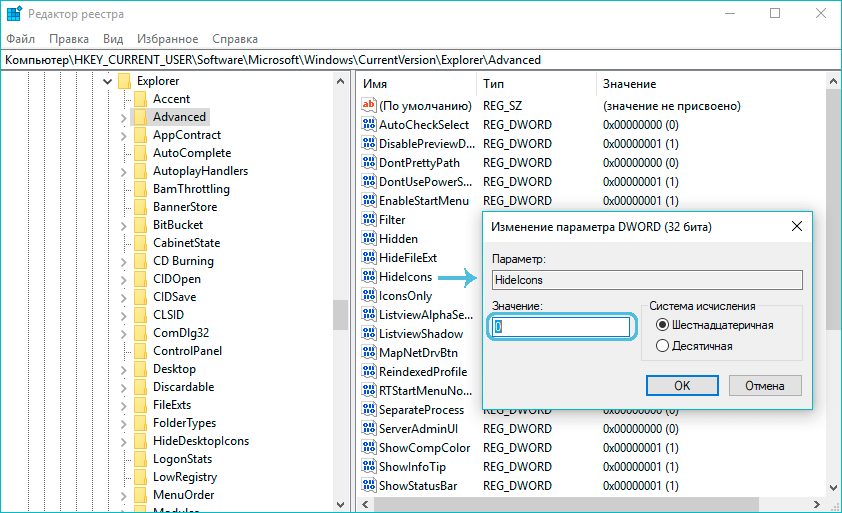
Ако је параметар одсутан, затим на празно поље притиснемо ПКМ и изабрали опцију "Креирај параметар ДВОРД (32 бита)", називамо савијени и подесили вредност 0. Поново учитајте уређај.
Повлачењем налепнице
Најлакши начин преноса иконе из менија "Диригент" или "Старт" ". Да бисте то учинили, налазимо пречицу, ухватимо га левим кључем миша, држите га и превуците га на слободно подручје радне површине. Приступ подацима ће се изводити на исти начин као у случају система, али биће означен као веза.
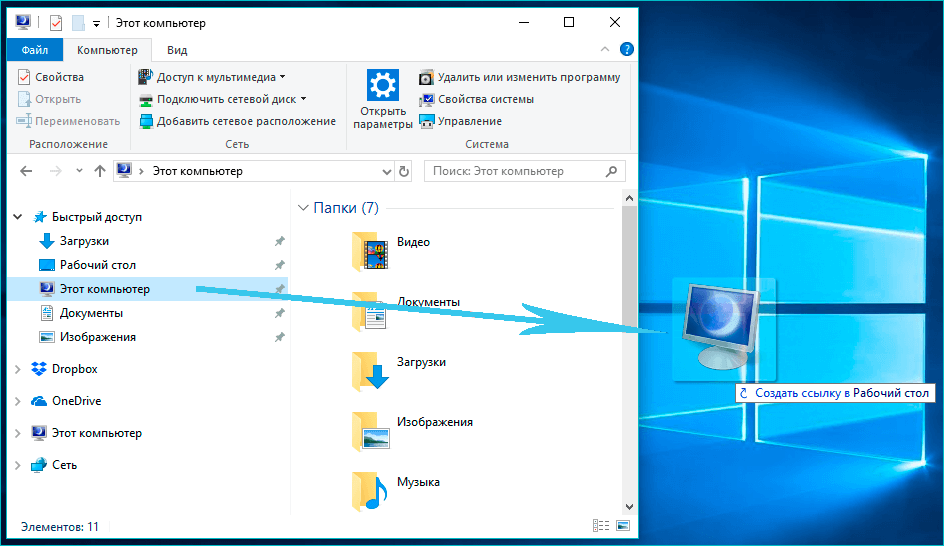
Како променити икону налепнице "Цомпутер"
По жељи, можете одабрати другу слику од доступне у систему:
- Идемо на прозор параметара икона (на пример, кроз персонализацију, цм. већи);
- Изаберите пречицу за замену и кликните на дугме "Промени икону";
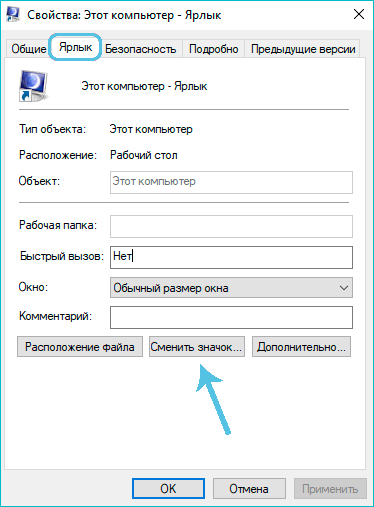
- Из графичких елемената приказаних у прозору одаберите жељену и примените промену.
Како преименовати налепницу "Рачунар"
Упркос чињеници да икона припада систему, може се преименовати давањем интерфејса персонализованији изглед. Промјена имена се изводи слично поступцима са другим објектима - кликните ПКМ на десном елементу, изаберите опцију "Преименуј" и доделите ново име.
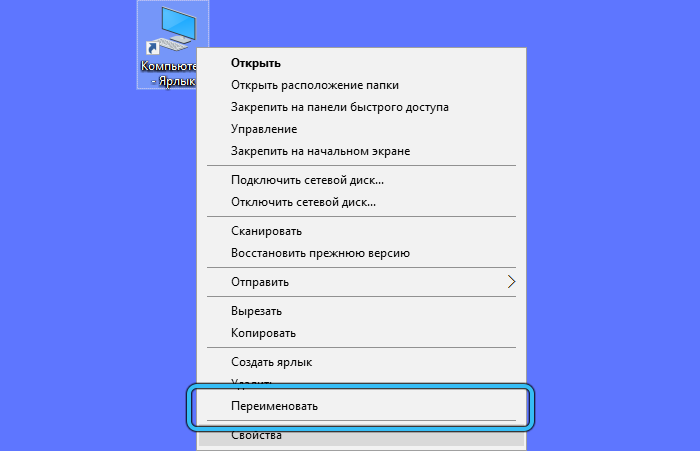
Као што видите, процес враћања значке система није тежак и не треба много времена. Да бисте испунили задатак користећи упутства, чак и неискусни корисник ПЦ-а је у оквиру моћи, проблеми са тим обично не настају.
- « Како Виндовс Сандбок се укључује и искључује се у Виндовс 11
- Инсталација и уклањање Цортане Воице Асистент у Виндовс 11 »

